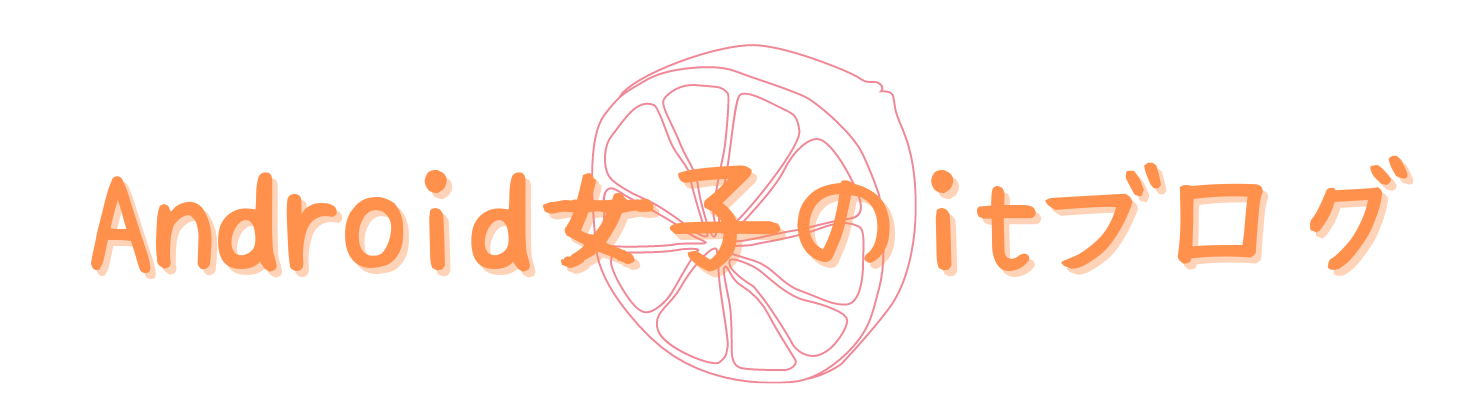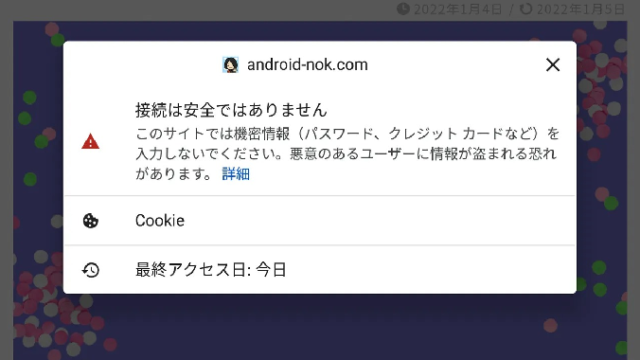シークレットウィンドウってなに?普段のブラウザと何が違うのか・何が残らないのか・私が困ったときに開いてみたらうまくいった使いどころをやさしくまとめてみる

のっくです!
「シークレットウィンドウってなに?」に一言で答えるなら、
「あとでその端末(スマホやPC)に“足あと”(mixiみたいな)がほとんど残らないブラウザ画面」でした!
具体的には、見たサイトの履歴・検索したキーワード・ログイン状態・クッキー(サイト側の覚え書きみたいなもの)が、ウィンドウを閉じた後には基本的に残りません。
なので、同じサイトを“はじめて”開いた状態としてテストするときに便利でした!
逆にいうと「完全に何もバレない魔法の透明モード」ではないのです。
そこはちょっとだけ注意ポイント。
ここから理由と実例をセットでお話しまーす!
1. シークレットウィンドウってなに?
ふつうのChromeやEdge、Safariなどのブラウザって、みなさんが見たページの記録(履歴)とか、ログインした情報とか、「次回はこの人だって覚えておくね〜」みたいなメモ(クッキー)をためこんでくれます。
これ自体は悪いものじゃなくて、むしろ便利。いつも使うSNSに毎回パスワード入れなくていいのはこのおかげです。
一方でシークレットウィンドウ(Chromeだと「シークレット」、Edgeだと「InPrivate」、Safariだと「プライベートブラウズ」みたいな名前です)は、
その覚え書きを「今回はとっておかないね」という特別ルールで開くウィンドウなんです。で、そのウィンドウを閉じちゃうと、そこだけスパッとリセットされるイメージ。

ブラウザのアイコンが、なんかサングラス+帽子っぽい「おじさんのマーク」になるやつ。それそれ。それがシークレットウィンドウ(シークレットタブ)ですっ!
なので、「誰かにこのスマホ貸したときに検索履歴だけは見られたくない」とか
「ちょっと試しに別ユーザーとしてログインしたい」
「キャッシュ(過去情報)なしの状態でサイトを確認したい」ときに便利。
私は正直、ずっと“なんかよくわからんモード”って思ってたんですけど、
使ってみたら「あ、これそういう意味だったのね」ってスッキリしました。
2. なにが残らないの?(ここが一番聞きたいやつ)
私の理解では、シークレットウィンドウを閉じたあと、だいたいこんな感じです:
- 見たサイトの履歴:端末の「履歴」には残らない
- 検索ワード:同じく残らない
- ログイン状態:基本的にリセットされる(次に同じサイトを開くと、またログインし直しになる)
- クッキーなどの一時的な情報:そのウィンドウの外には引き継がれにくい
逆にいうと、ふつうのウィンドウとは分けて動くので、たとえば自分のアカウントAで普通のウィンドウにログインしたまま、シークレットウィンドウでアカウントBにログイン、みたいなことができます。
これ、SNSの複数アカウントを確認したいときとか、
仕事用とプライベート用を分けたいときにめっちゃ便利でした。
なので、のっく的には「履歴を残さないモード」というより
「いったん全部まっさらで試すモード」「別人として入ってみるモード」
という使い方のほうが、肌感は近いなと思ってます。
これがあると、ブラウザの調子がおかしいときにも
「シークレットウィンドウで同じページを開いたら、ちゃんと表示された=じゃあキャッシュの問題っぽいな」
みたいに切り分けできたんですよね。これはかなりよかった……!

「シークレットで開いたらエラー出なかった」って報告あるあるだよね。私はそれで社内ツールの不具合に気づいたことある…
3. なにが守られないの?(“完全な隠れ身の術”じゃないよ注意)
ここはちょっと大事なところ。シークレットウィンドウを使えば、同じスマホや同じパソコンをあとで使う人に対して、履歴や検索ワードを見られにくくはなります。
でも、それはあくまで「この端末のローカルに残らない」という話です。
- アクセスしたサイト側には、ふつうにアクセス記録が残ることがあります。
- 会社や学校のネットワークを使っている場合、ネットワーク管理者には通信ログが見える場合があります。
- プロバイダ・回線側には「この時間にこのサイトへ行った」みたいな記録が技術的に残ることもあります。
なので「シークレットウィンドウ=完全に私の行動はバレない」ってわけではないんです。ここを勘違いしちゃうとあとで困りそうだなと思ったので、一応書いておきますね。
あくまで、「同じ端末の中に履歴としてべったり残しておかない」くらいのイメージがちょうどいいかなと。
これは、たとえば家族で1台のタブレットを共有しているとか、
仕事で同じPCをみんなで交代で使うとか、そういうときはすごく心が軽くなる機能なんだけど、「完全に誰にも追えない秘密ルート」までは保証してないよ、
っていうバランスの話です。
4. 私が「これ便利だな」と思ったシーン
私の場合、シークレットウィンドウは「使いこなすぞ!」って感じじゃなくて、困ったときに「あ、これ試してみようかな」くらいで開くことが多いです。
特に助かったパターンをいくつか書いておきますね。
- ログインの不具合チェック:普通のウィンドウだとエラーになるけど、シークレットだと入れた→古いログイン情報が残っててケンカしてたんだな、ってわかった。
- 別アカウントの確認:メインとは別のアカウント(例えば個人用と仕事用)で同じサービスを見るときに便利。いちいちログアウトしなくていい。
- こどもに端末貸すとき:返ってきたらyoutubeが変なのばっかりすすめられる・・・はあ。あらかじめシークレットタブでyoutube出して渡せば私のyoutube安泰。
- おすすめ表示のリセット確認:通販サイトとか動画サイトって、見たものに合わせて「これ好きでしょ?」って出してくるじゃないですか。シークレットだと、それがいったんリセットされて“新規の人用の画面”が見られるのも面白かったです。
特に最後のやつは、ちょっとハマりました。
ふだんのブラウザだと「あんた、最近こういうのばっか見てるでしょ?」って提案が並ぶんだけど、シークレットウィンドウだと“はじめまして”の扱いなので、おすすめ商品の景色がガラッと変わるんですよ。
同じサイトでも別の顔をしてくるのがちょっと楽しい!

「いつもあなたはコレでしょ!」って決めつけてくる通販サイトに対して、いったん素の顔を見たい時にも使ってる。笑
5. どうやって開くの?
これはブラウザによって呼び方が少しだけ違いますが、だいたいは右上のメニュー(三点とか三本線とか)を押すと「シークレットタブ」「シークレットウィンドウ」「InPrivate」「プライベートブラウズ」などのメニューがあります。
そこをタップ/クリックすると、例のサングラスっぽいマークの画面が開きます。
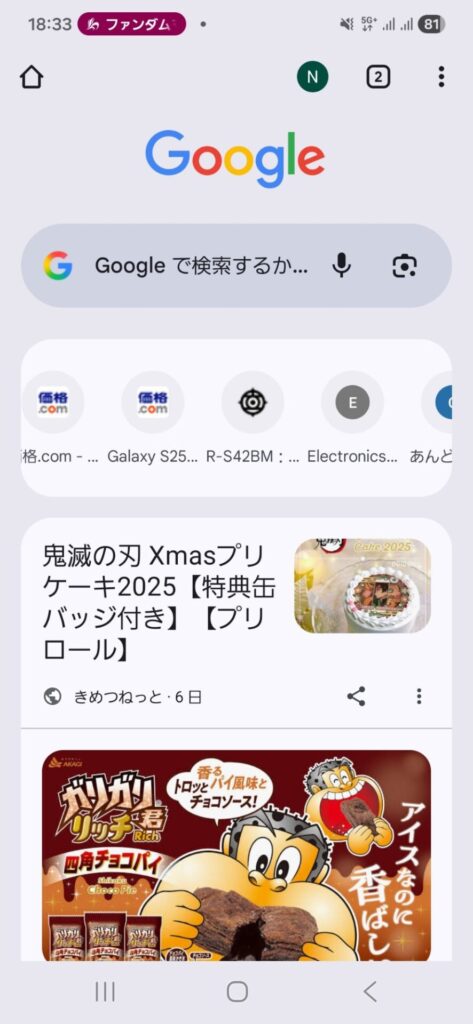
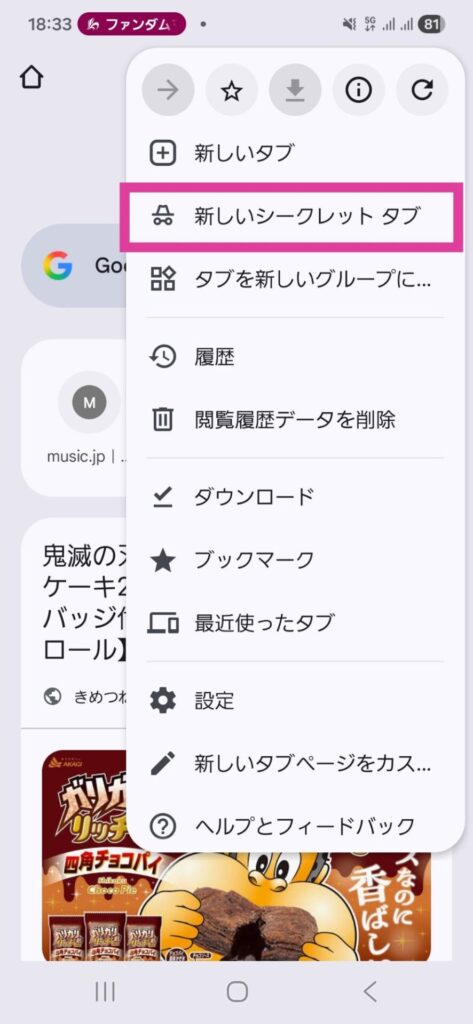
いったん開ければ、あとは普通のネットと同じように検索してOK。
使い終わったら、そのシークレットのタブやウィンドウごと閉じれば、そこまでの履歴は基本的に消える、という流れです。
これ、私は最初ちょっとこわくて「押したらなにか設定が壊れる?」ってビビってた派なんですけど、実際はふつうのタブと同じ感覚で閉じればOKでした。
なので、特に構えなくても大丈夫でしたよ、くらいの気持ちでここはメモしておきます。
6.まとめ
まとめると、シークレットウィンドウは「あとで端末の履歴に残したくない回だけ、別室でこっそり作業するイメージ」に近いなと私は感じてます。
私はこれで、ブラウザの調子を見るときや、複数アカウントのチェックが楽になりました。
もし「なんかよく聞くけど正体わからん」ってモヤモヤしてたなら、1回だけ開いてみると「あーこういうことね」ってなると思うので、そこまで怖がらなくて大丈夫でしたよ…という報告でした!
それではのっくでした~!いっと!